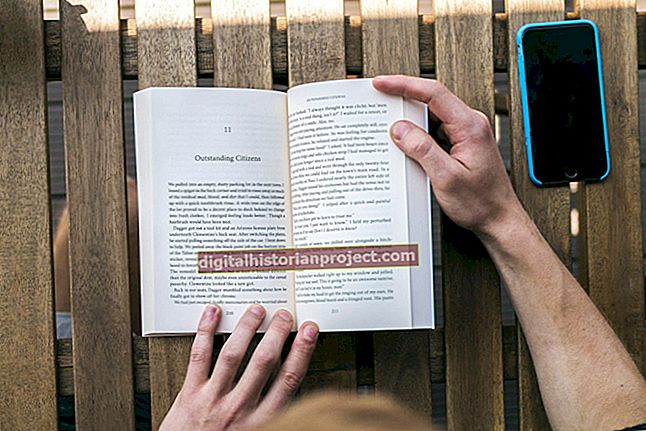Kung maaari itong i-play ng iyong computer, maaaring makuha ito ng VLC. Maaaring magamit ang video capture software upang magrekord ng mga webcast at makuha ang nilalaman mula sa desktop ng iyong computer. Kung ang lahat ng iyong mga empleyado ay hindi mahuli ang webinar ng iyong kumpanya, gamitin ang VLC upang maitala ang nilalaman para sa kanila. Kung nahihirapan kang ipaliwanag ang isang proseso sa iyong computer sa ibang empleyado, gamitin ang VLC upang maitala ang proseso sa iyong desktop. Ang VLC Player ng VideoLAN ay pinupuri para sa malawak na hanay ng mga format ng media na sinusuportahan nito, ngunit nagtatampok din ang player ng isang recorder. Samantalahin ang tampok na pagkuha ng video ng VLC Media Player at i-record ang live na media mula sa desktop ng iyong computer.
1
Mag-click sa heading ng "Media" ng VLC. Piliin ang opsyong "Buksan ang I-capture ang Device" mula sa menu ng konteksto na lilitaw sa ilalim ng heading.
2
Mag-click sa menu na "Capture Mode" sa menu na lilitaw at pumili ng isang mapagkukunan ng video. Piliin ang opsyong "Desktop" upang maitala ang aksyon sa desktop ng iyong computer. Piliin ang opsyong "TV (Digital)" upang makuha ang input mula sa isang TV tuner card.
3
Mag-click sa alinman sa mga arrow button sa labas ng patlang na "Desired Frame Rate para sa Capture" upang itaas o babaan ang rate kung saan makukuha ng VLC ang mga frame ng video.
4
Mag-click sa arrow na "Play" na arrow at piliin ang opsyong "I-convert" mula sa lilitaw na menu ng konteksto.
5
Mag-click sa pindutang "Mag-browse" ng menu na Mag-convert upang pumili ng isang output folder para sa iyong nakuhang nilalaman at bigyan ito ng isang pangalan. Bilang default, ang output video ay nakaimbak sa format na MP4. Mag-click sa menu box na "Profile", kung nais mong pumili ng ibang uri ng format ng video.
6
Mag-click sa pindutang "Start" ng menu na Mag-convert upang simulang makuha ang iyong nilalaman. Dadalhin ka pabalik sa pangunahing menu ng VLC. Kung kumukuha ka ng nilalaman mula sa isang TV tuner card, kailangan mong i-setup muna ang programa ng iyong card.
7
Mag-click sa pindutan ng "Itigil" ng VLC kapag nais mong tapusin ang iyong pagkuha.
8
Buksan ang folder na naglalaman ng iyong video capture. Mag-right click sa file ng video at piliin ang pagpipiliang "Palitan ang Pangalanang" mula sa lilitaw na menu ng konteksto. Burahin ang extension ng .ps mula sa pangalan ng iyong file at palitan ito ng naaangkop na extension. Halimbawa, idagdag ang ".mp4" sa dulo ng pangalan ng file kung pipiliin mong iimbak ang iyong pagkuha sa format na MP4.
9
Mag-double click sa iyong file upang suriin ito.